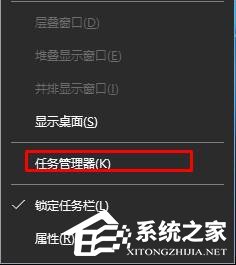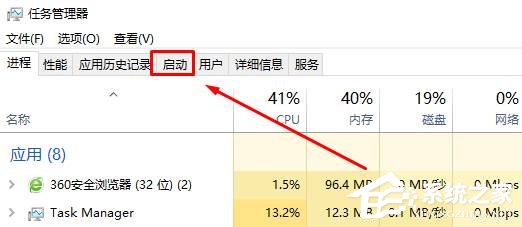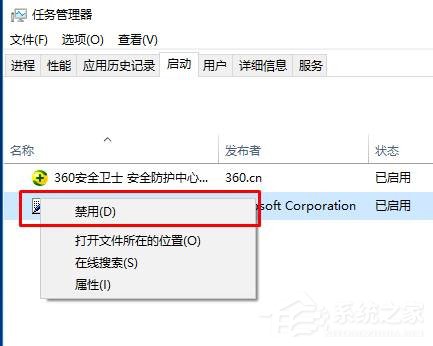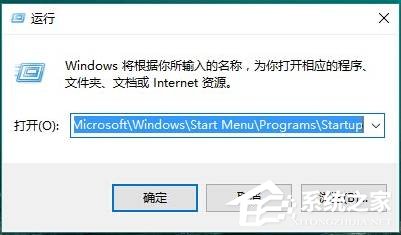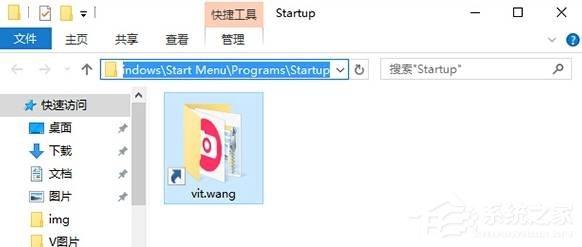| Win10怎么禁止开机启动项 | 您所在的位置:网站首页 › 怎么禁止启动项打开软件 › Win10怎么禁止开机启动项 |
Win10怎么禁止开机启动项
|
如果你的Windows 10系统启动变慢、卡顿或出现其他问题,可能是因为过多的开机启动项导致。为了解决这个问题,你可以禁用一些不必要的开机启动项。那么怎么去将这些开机自动启动的软件进行关闭呢?接下来我们一起来看看以下的解决方法教学吧。  【五年周期支持】Windows10 企业版 LTSC 2021 纯净版
大小:3.37 GB
软件评级:
【五年周期支持】Windows10 企业版 LTSC 2021 纯净版
大小:3.37 GB
软件评级: 立即下载
立即下载
删除开机启动项 1. 右键点击任务栏,然后启动任务管理器。
2. 切换到【启动】选卡。
3. 在下面将不需要开机启动的程序上单击右键,选择【禁用】即可。
以上就是Win10系统怎么禁止软件开机自动启动教学,使用这个方法可以快速的禁止软件的开机启动。 添加开机启动项: 1. 按下【Win+R】组合键打开运行窗口,输入:%USERPROFILE%AppDataRoamingMicrosoftWindowsStart MenuProgramsStartup 点击确定,如图:
2. 将需要开机自动运行的任意东西,程序、文件夹都可以,复制到该文件夹中即可实现开机自动运行。
以上就是系统之家小编为你带来的关于“Win10禁止开机启动项的详细教程”的解决方法了,希望可以解决你的问题,感谢您的阅读,更多精彩内容请关注系统之家官网。 |
【本文地址】
公司简介
联系我们